win10开机自动宽带连接怎么设置?
的有关信息介绍如下:材料\工具
win10电脑
win10设置开机自动宽带连接的具体步骤如下:
1、首先打开电脑,进入桌面,然后右击“计算机”就弹出一个对话框,接着点击“管理”进入,然后打开“任务计划程序”。
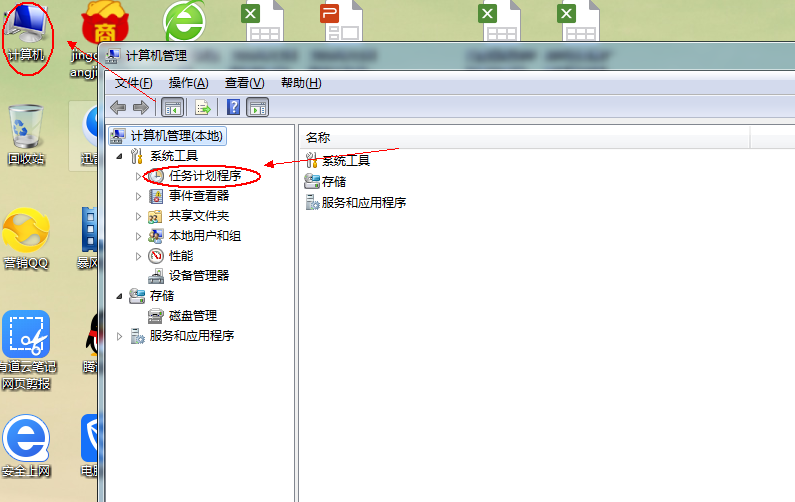
2、接着在右侧操作栏中,创建基本任务
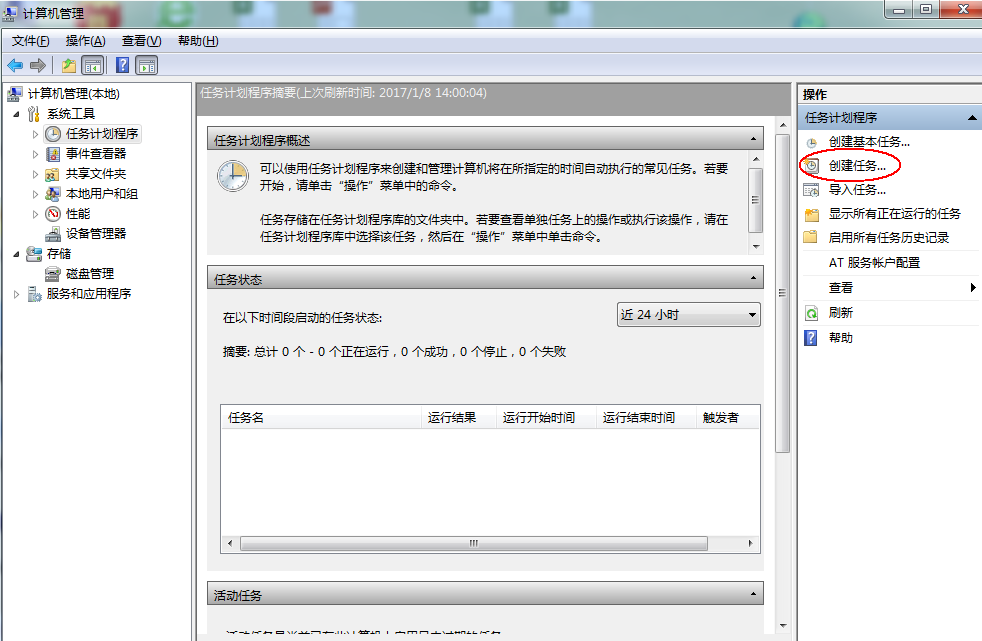
3、然后在名称栏中输入有意义的便于识记的名字,例如“宽带连接”。
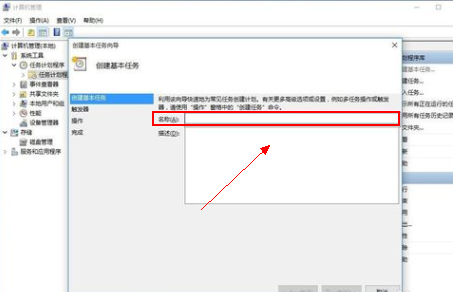
4、接着在任触发器中,选择“当用户登录时”。

5、然后选择“启动程序”。
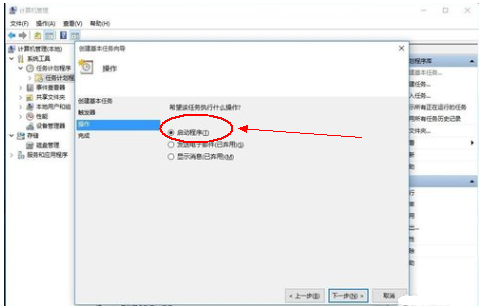
6、在启动程序对话框中的“程序和脚本”栏中输入如下内容,“rasdial 宽带连接 宽带账户名 密码”,中间用一个空格隔开。
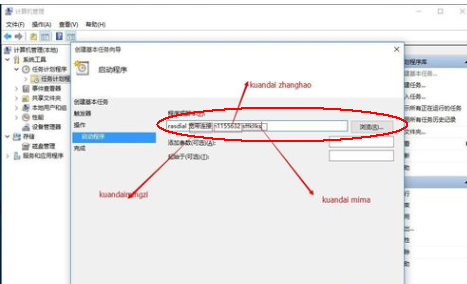
7、再次确认程序或脚本的输入参数,确认无误后点击是,然后再点击完成。
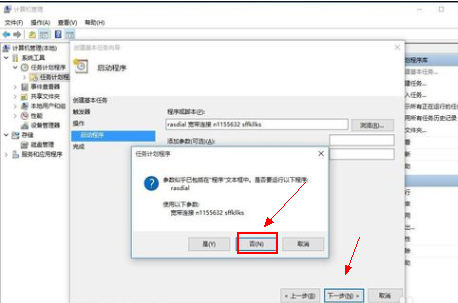
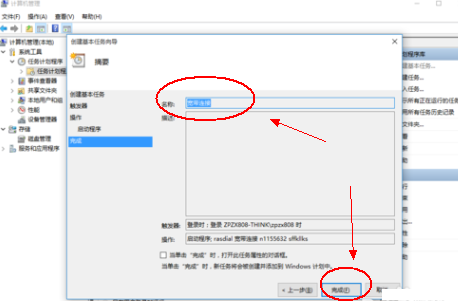
8、创建好的计划任务,当你启动电脑登录你当前账户的时候,宽带连接程序已经启动。
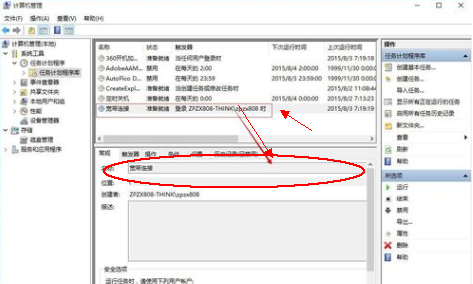
注意事项:
按照以上的步骤来完成即可!



